Im Dialogfeld "Erweiterte Einstellungen" können Sie Zeitüberschreitungen pro Auftrag festlegen, die TCP-Anschlussnummer zuweisen, Skripts vor dem Rendern angeben und die Auftragsverarbeitung sowie die Archiveinstellungen beeinflussen.
Benutzeroberfläche
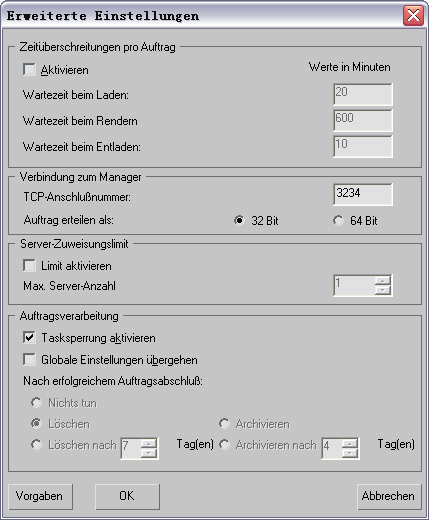
Bereich Zeitüberschreitungen pro Auftrag
- Aktivieren
- Aktiviert die Funktion zum Einstellen von Zeitüberschreitungen pro Auftrag. Die anderen Einstellungen in diesem Bereich stehen nur dann zur Verfügung, wenn die Option "Aktivieren" aktiviert ist.
- Wartezeit beim Laden
- Gibt die Zeitspanne an, die der Manager nach dem Erteilen eines Auftrags wartet, bis von einem Server gemeldet wird, dass er das Frame empfangen hat und rendert. Wird dieser Wert überschritten, wird eine Fehlermeldung für ein fehlgeschlagenes Frame protokolliert und das Frame einem anderen Server zugewiesen.
- Wartezeit beim Rendern
- Gibt die Zeitspanne an, die der Manager wartet, nachdem von einem Server gemeldet wird, dass er das Rendern eines Frames begonnen und abgeschlossen hat. Wenn ein Server den festgelegten Wert überschreitet, wird er vom Manager als "fehlgeschlagen" gekennzeichnet, und es werden keine weiteren Frames dieses Auftrags an ihn gesendet.
- Wartezeit beim Entladen
- Wenn ein Auftrag abgeschlossen ist, weist der Manager den Server an, 3ds Max aus dem Speicher zu entfernen, und wartet auf die Meldung vom Server, dass 3ds Max deaktiviert wurde und er für einen neuen Auftrag bereit ist. Mit diesem Zahlenauswahlfeld wird die Zeitspanne festgelegt, die der Manager bis zur Antwort des Servers auf diese Benachrichtigung wartet. Wenn ein Server den festgelegten Wert überschreitet, wird er vom Manager als "fehlgeschlagen" gekennzeichnet, und es werden keine weiteren Frames an ihn gesendet.
Bereich "Verbindung zum Manager"
Verwenden Sie diese Einstellung, um den Manager für diesen Auftrag festzulegen.
- TCP-Anschlussnummer
- Gibt die Anschlussnummer des Managers an, bei dem der Auftrag gemeldet werden soll.
- Optionsfeld "Auftrag erteilen als"
- Legt fest, auf welcher Plattform Ihre Szene gerendert wird. Verwenden Sie diese Schaltfläche, wenn Sie Ihre Szene auf einer anderen Plattform (entweder 32- oder 64-Bit) als derjenigen rendern möchten, auf der Sie die Szene erstellt haben. Dies ist insbesondere in Situationen nützlich, in denen Sie auf einer Plattform arbeiten, bei der es sich nicht um die Plattform des Rendernetzes handelt. Die konsistentesten Ergebnisse erzielen Sie, wenn Sie Aufträge erteilen, die auf derselben Plattform erstellt und gerendert wurden. Anmerkung: Dies ist eine erweiterte Option, die die Verarbeitung von spezifischen Rendernetz-Konfigurationen ermöglicht. Vorgabemäßig ist diese Option auf die kompatibelste Plattform eingestellt, wodurch vermieden wird, dass auf Plattformen gerendert wird, auf denen es zu Datenverlusten kommen könnte.
Bereich Server-Zuweisungslimit
- Limit aktivieren
- Legt die maximale Anzahl von Servern fest, die für einen bestimmten Auftrag zugeteilt werden. Diesen Wert können Sie im Feld "Benutzer-Server-Limit" des Dialogfelds "Backburner-Manager: Allgemeine Eigenschaften" überschreiben, sodass der Administrator des Rendernetzes gemeinsame Aufträge global steuern kann.
- Max. Server-Anzahl
- Legt die Anzahl der Server fest.
Bereich "Auftragsverarbeitung"
- Tasksperrung aktivieren
- Ermöglicht dem Auftrag, die auf dem Manager eingestellte Tasksperrung zu überschreiben. Bei einigen Aufträgen werden die Frames effizienter verarbeitet, wenn die Tasksperrung deaktiviert wird. Vorgabe = Aktiviert.
- Globale Einstellungen überschreiben
- Mit dieser Option können Sie die im Dialogfeld "Backburner-Manager: Allgemeine Eigenschaften" festgelegten Auftragsarchiveinstellungen überschreiben. Damit können Sie die Archiveinstellungen für den zu erteilenden Auftrag festlegen. Wenn die Option "Globale Einstellungen überschreiben" aktiviert ist, werden die Optionen "Nach erfolgreichem Auftragsabschluss" aktiviert. Vorgabe = Deaktiviert. Anmerkung: Jede Einstellung, die vorgenommen wird, während die Option Globale Einstellungen überschreiben aktiviert ist, wird auch in die nächste 3ds Max-Sitzung übernommen. Wenn Sie beispielsweise Aufträge in der Warteschlange lassen, den Auftrag erteilen und 3ds Max beenden möchten, ist diese Einstellung auch bei zukünftigen Auftragserteilungen aktiv.
- Nach erfolgreichem Auftragsabschluss
- Diese Optionen wählen die Archiveinstellungen, wenn "Globale Einstellungen überschreiben" aktiviert ist.
- Nichts tun Weist den Netzwerk-Manager an, den Auftrag in der Warteschlange zu lassen, ohne ihn zu löschen oder zu archivieren.
"Nichts tun" sollte gewählt werden, wenn Sie einen Auftrag erteilen, der evtl. in einer höheren Auflösung erneut gerendert werden muss, ohne dass andere Änderungen an der Szene vorgenommen werden.
- Löschen Nach der Fertigstellung wird der Auftrag aus der Warteschlange gelöscht.
Wenn die Szene, die Sie im Netzwerk rendern, nur eine Testversion ist und Sie damit lediglich die Szene kurz ausprobieren, möchten Sie den Auftrag nach seiner Verarbeitung sicher nicht in der Warteschlange behalten. Wählen Sie "Löschen", bevor Sie den Auftrag erteilen.
- Löschen nach X Tag(en) Löscht den Auftrag nach der angegebenen Anzahl von Tagen. Vorgabe = 7.
- Archivieren Archiviert den Auftrag, wenn das Rendering abgeschlossen ist. Vorgabe = Aktiviert.
Das Archivieren ist nützlich, wenn Sie eine endgültige Version der Szene erteilen und genau wissen, dass an dieser Szene keine weiteren Änderungen mehr vorgenommen werden. Wählen Sie "Archivieren", bevor Sie den Auftrag erteilen.
- Archivieren nach X Tag(en) Archiviert den Auftrag nach der angegebenen Anzahl von Tagen. Vorgabe = 4.
- Nichts tun Weist den Netzwerk-Manager an, den Auftrag in der Warteschlange zu lassen, ohne ihn zu löschen oder zu archivieren.
- Vorgaben
- Setzt alle Einstellungen auf ihre Vorgabewerte zurück.
- OK
- Übernimmt alle Änderungen und schließt das Dialogfeld.
- Abbrechen
- Schließt das Dialogfeld, ohne die Änderungen zu speichern.